Atenção: Viewranger foi desligado!
As instruções abaixo estão, portanto, desatualizadas - o aplicativo Viewranger foi substituído pelo Outdooractive. Mas não se preocupe - Outdooractive também possui um extenso material de mapas para armazenamento offline em seu smartphone! No entanto, uma associação PRO é necessária para isso. Todas as informações sobre as funções e preços da assinatura PRO estão disponíveis diretamente no site em Outdooractive.com.br.
Reunimos mais informações sobre o aplicativo Outdooractive aqui.
Instruções em 7 etapas (Aviso: instruções desatualizadas para o Viewranger!)
Ao contrário do passado, a maioria dos smartphones hoje em dia pode abrir arquivos GPX diretamente no aplicativo certo. No passado, isso geralmente exigia uma importação via Dropbox ou via sincronização iTunes / PC. Nesse ínterim, no entanto, Android e iOS aprenderam algo novo: assim que um aplicativo como o Viewranger for instalado no smartphone, os arquivos GPX que você enviou para você por e-mail ou que você baixou através do navegador em seu telefone celular podem ser transferidos diretamente para o aplicativo correto ser aberto.
Infelizmente, essa função é um pouco escondida, especialmente com iPhones. Usando o exemplo de um download de arquivo GPX de www.costabrava-wandern.de, vou mostrar como isso realmente funciona com um iPhone (iOS versão 13):
Se você clicou no link de download de um arquivo GPX, será perguntado se o arquivo GPX deve ser carregado (etapa A). Se você usar o navegador Safari padrão no iPhone, o arquivo será salvo na pasta de download, que fica visível pelo símbolo na etapa B. Clicar no ícone exibe o arquivo baixado (etapa C).
Ao clicar no arquivo, o arquivo GPX bastante enigmático é exibido em formato de texto. Ao clicar no símbolo de encaminhamento no canto superior direito (etapa D), você acessa a caixa de diálogo na qual pode escolher com qual aplicativo deseja abrir o arquivo. Possivelmente. "Viewranger" está oculto atrás do ponto "More" (etapa E). Quando chegar a "Copiar para Viewranger" (passo F), você está quase lá! Em seguida, o aplicativo Viewranger deve abrir, você deve confirmar a importação do arquivo lá novamente (etapa G):
PS: Se você enviar os arquivos GPX para o smartphone como um anexo de e-mail, iniciará o processo na etapa D. Isso também funciona muito bem com a maioria dos smartphones Android (e, claro, um pouco diferente das imagens acima).

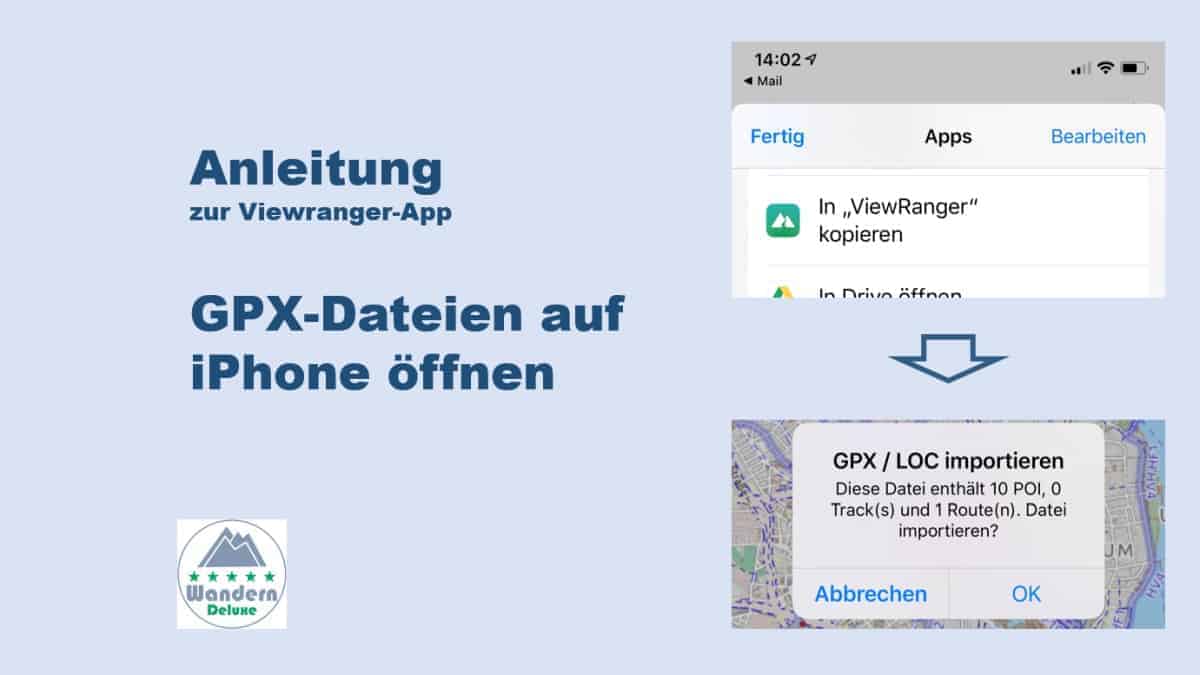
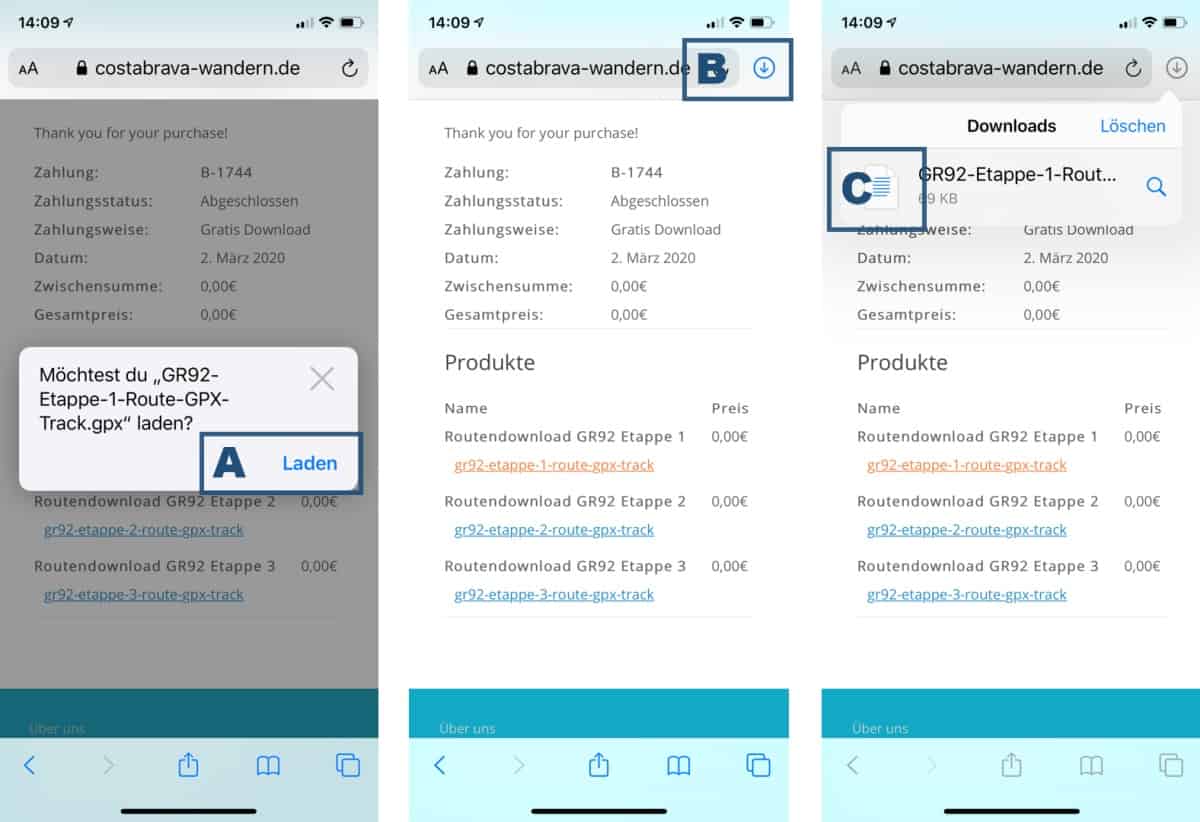
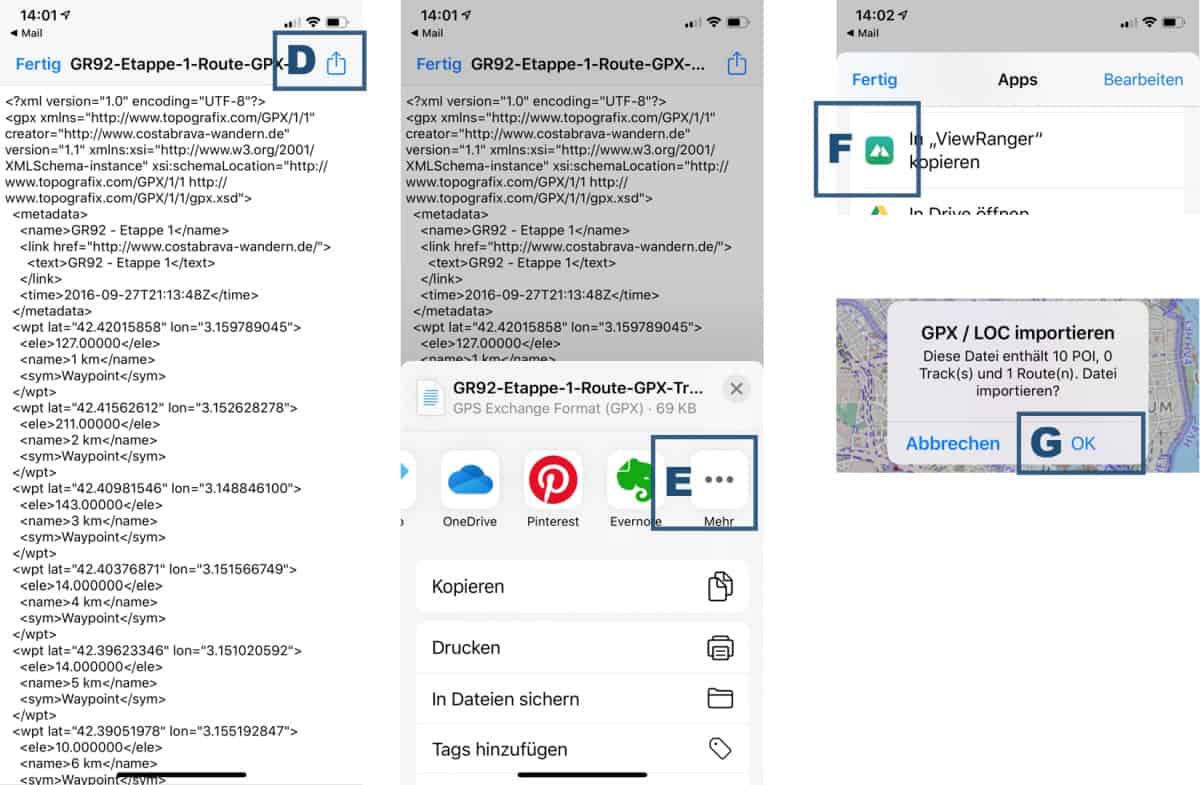

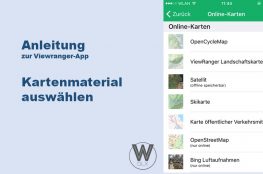

2. Janeiro 2021
Olá Service, desejo a toda equipe um ano novo saudável e de sucesso e continuem saudáveis. Tenho um pedido para si, recebi uma mensagem sua para mudar para o Outdooractive devido à mudança. (Desafios) Lamento não poder mais usar os desafios com você. Mas não tenho intenção de mudar. Continuo fiel a você e também estou muito satisfeito com o aplicativo. Tenha um bom fim de semana, saudações de Bernd da Saxônia
2. Janeiro 2021
Olá Bernd,
pode ser que algo se misturou? Você está aqui no wanderndeluxe-Website acessado e não no ViewRanger :) Ainda é interessante saber que o ViewRanger está sendo mesclado com o Outdooractive. Vou ter que pensar sobre qual aplicativo recomendar em breve ...
Atenciosamente
Frank